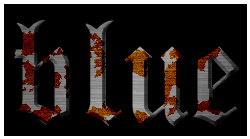现在Photoshop做铁锈字的教程已经很多了, 这里放一个FW做铁锈字的方法, 我这个铁锈字的效果并不是十分到位,但主要说的方法~ 我担心有写朋友没有金属的滤镜所以我也没用,如果金属字的部分直接用滤镜来做整体的效果会更好! 大家可以多多交流更好的方法~我也选择的笔触的方法,但效果不是很好.
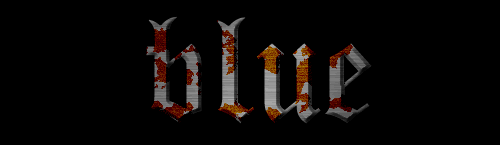
制作铁锈字,重点除了金属外最重要的就是铁锈了,但由于使用FW没有办法得到PS中喷溅的效果,所有制作起来并没有Photoshop那么灵活,但通过这个教程可以提示大家灵活运用Fireworks的各个功能也可以实现很多效果!
1、首先,建议一个400*150的空白文档,然后使用黑色作为背景;在上面写上几个字,并选择稍微酷点的字体,这里我使用的是Cloisterblack BT,字体大小170,字体颜色白色:
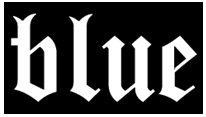
2、给文字增加内斜角效果,设置参数如下:
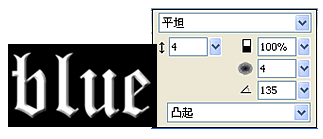
3、画一个350*200的矩形,并添加线形渐变,渐变色为#999999到#333333:
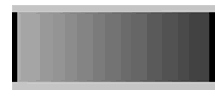
4、选择 工具栏->滤镜->杂点->新增杂点->,数量为40,得到下图的效果:
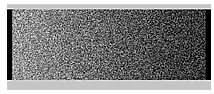
现在Photoshop做铁锈字的教程已经很多了, 这里放一个FW做铁锈字的方法, 我这个铁锈字的效果并不是十分到位,但主要说的方法~ 我担心有写朋友没有金属的滤镜所以我也没用,如果金属字的部分直接用滤镜来做整体的效果会更好! 大家可以多多交流更好的方法~我也选择的笔触的方法,但效果不是很好.
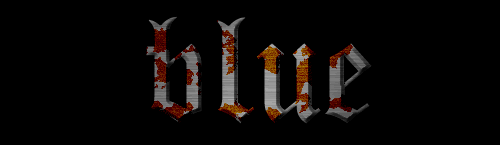
制作铁锈字,重点除了金属外最重要的就是铁锈了,但由于使用FW没有办法得到PS中喷溅的效果,所有制作起来并没有Photoshop那么灵活,但通过这个教程可以提示大家灵活运用Fireworks的各个功能也可以实现很多效果!
1、首先,建议一个400*150的空白文档,然后使用黑色作为背景;在上面写上几个字,并选择稍微酷点的字体,这里我使用的是Cloisterblack BT,字体大小170,字体颜色白色:
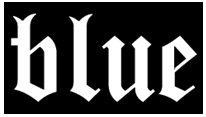
2、给文字增加内斜角效果,设置参数如下:
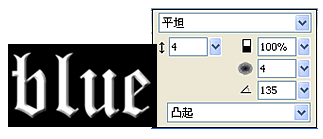
3、画一个350*200的矩形,并添加线形渐变,渐变色为#999999到#333333:
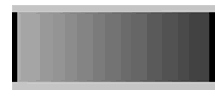
4、选择 工具栏->滤镜->杂点->新增杂点->,数量为40,得到下图的效果:
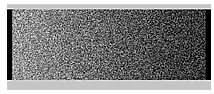
5、选择 工具栏->滤镜->模糊->运动模糊,角度180、距离80:
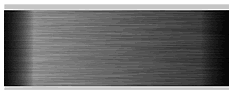
6、选择刚才的文字图层和矩形图层,工具栏->修改->蒙版->粘贴为蒙版,得到下图效果;如果感觉颜色较暗可以调节亮度:
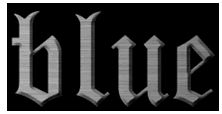
以上步骤是为了制作近似金属的效果,如果机器能装有效果滤镜可以一步完成
7、画一个150*100的矩形,添加线形渐变,渐变颜色为#cc8a00到#ff9900:
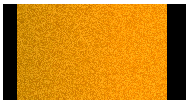
8、选择 工具->滤镜->Alien skin Splat LE->edges滤镜(Fireworks自带),参数设置为:edge width=60、margin=20、feature size=5、edg mode=rough 选中transparent fill;最终得到近似下图的效果:
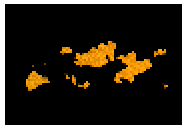
9、复制上一步的图层7-9个(也可以做几个不同大小的同样效果层),都放在金属文字图层之上,并根据金属字层随意摆动,完成后Ctrl+G组合这些图层,得到下图效果:
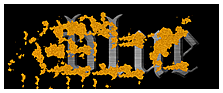
10、选中组合图层,在属性面版右侧选择图层的“颜色加深”,得到最后效果: